这是三凸写的第336篇原创
大家晚上好,我是学霸三凸,因为太多学设计的粉丝,在后台留言要,我都不好意思拖更了
众所周CAD是非常著名的专业计算机辅助设计软件,用于二维绘图、详细绘制、工程制图、土木建筑、装饰装潢、服装加工等多个行业领域。
所以需要这款软件的群体是非常多的,今天三凸给你们带来一款CAD软件,并写出安装教程。
![图片[1] | CAD 2020软件安装教程,设计狗专用! | 星尘资源网](/wp-content/uploads/2025/10/1760311552178_1.png)
Auto-()
下载链接请看文章底部
第一步:打开软件点击【安装】。
![图片[2] | CAD 2020软件安装教程,设计狗专用! | 星尘资源网](/wp-content/uploads/2025/10/1760311552178_2.png)
第二步,点击【我接受】继续【下一步】。
![图片[3] | CAD 2020软件安装教程,设计狗专用! | 星尘资源网](/wp-content/uploads/2025/10/1760311552178_3.png)
第三步:输入你想安装的【位置】我选的D盘,因为我C盘快没空间了,点击安装。
![图片[4] | CAD 2020软件安装教程,设计狗专用! | 星尘资源网](/wp-content/uploads/2025/10/1760311552178_4.png)
等待时间预计在5-10分钟左右。
![图片[5] | CAD 2020软件安装教程,设计狗专用! | 星尘资源网](/wp-content/uploads/2025/10/1760311552178_5.png)
第四步:点击【立即启动】。
![图片[6] | CAD 2020软件安装教程,设计狗专用! | 星尘资源网](/wp-content/uploads/2025/10/1760311552178_6.png)
第五步,启动后会出现激活界面,直接选择【输入序列号】。
![图片[7] | CAD 2020软件安装教程,设计狗专用! | 星尘资源网](/wp-content/uploads/2025/10/1760311552178_7.png)
第六步输入序列号和产品密钥,数字一定要和我一样。点击下一步 ,顺便把注册机打开,如果出现错误,不用管他直接在重试一次!
![图片[8] | CAD 2020软件安装教程,设计狗专用! | 星尘资源网](/wp-content/uploads/2025/10/1760311552178_8.png)
第六步:直接选择【我具有提供的激活码】
![图片[9] | CAD 2020软件安装教程,设计狗专用! | 星尘资源网](/wp-content/uploads/2025/10/1760311552178_9.jpg)
第七步:复制申请号到注册机的第一个输入框内。
![图片[10] | CAD 2020软件安装教程,设计狗专用! | 星尘资源网](/wp-content/uploads/2025/10/1760311552178_10.jpg)
第八步:复制注册机出现的代码到软件的输入框。
![图片[11] | CAD 2020软件安装教程,设计狗专用! | 星尘资源网](/wp-content/uploads/2025/10/1760311552178_11.jpg)
激活成功。
![图片[12] | CAD 2020软件安装教程,设计狗专用! | 星尘资源网](/wp-content/uploads/2025/10/1760311552178_12.jpg)
软件显示许可行为永久。
![图片[13] | CAD 2020软件安装教程,设计狗专用! | 星尘资源网](/wp-content/uploads/2025/10/1760311552178_13.png)
我安装后基本上没啥问题,装上就直接用了,有需要的朋友可以安装一个哦。
Auto-
下载方式
(点击上方小程序即可下载软件)
或者
点击下方图片进小程序主页
© 版权声明
文章版权归作者所有,未经允许请勿转载。
THE END
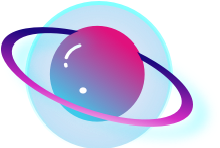


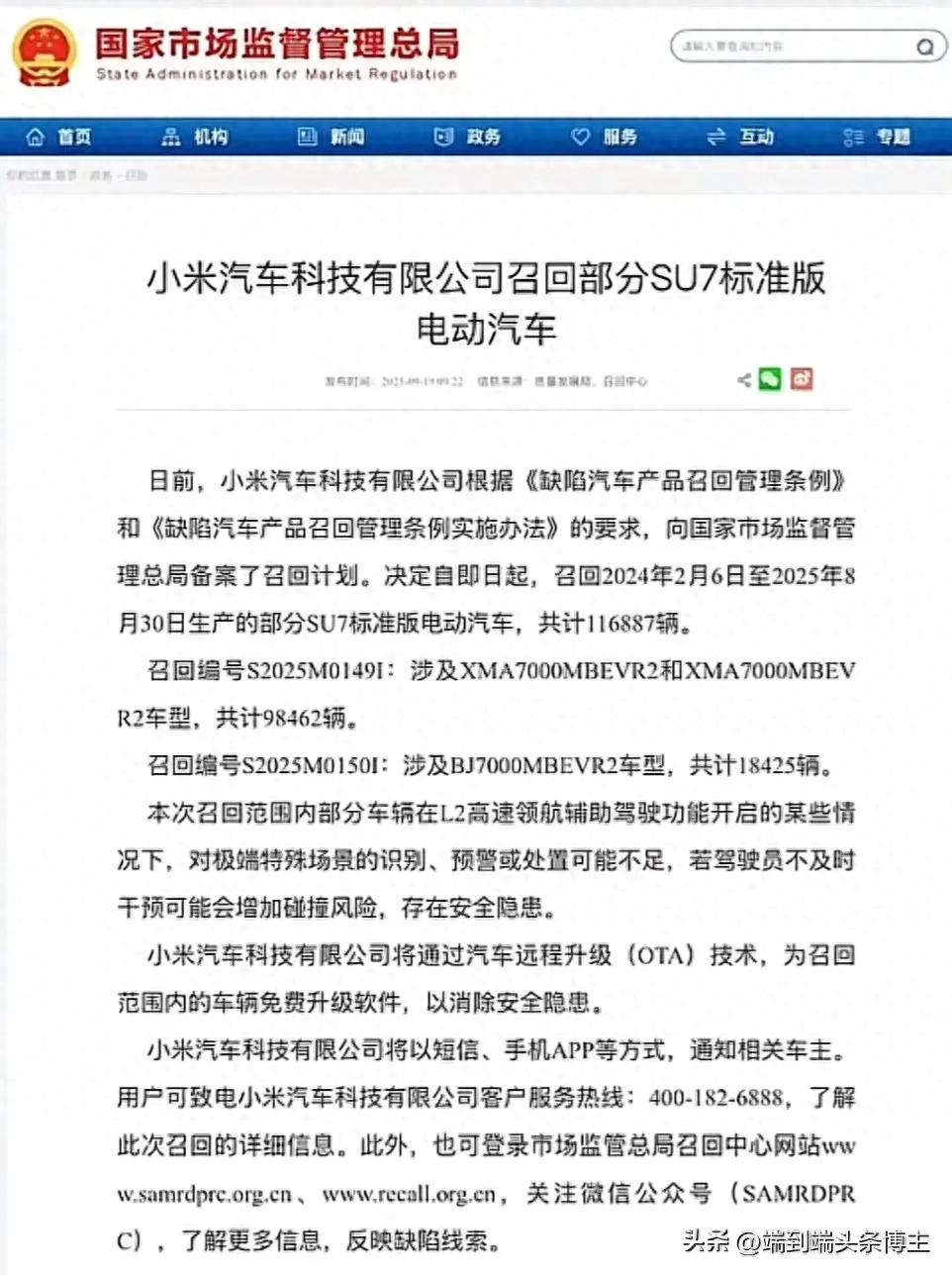





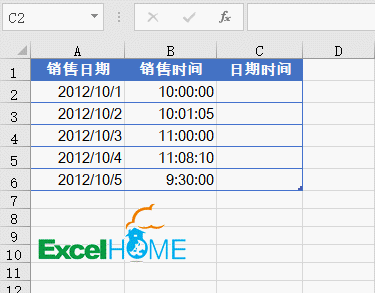







请登录后查看评论内容